밀리의 서재를 장기간 이용을 하다 보면 시간이 없거나 읽을 책이 없어서 탈퇴를 고려할 수가 있습니다. 밀리의 서재 탈퇴는 PC 및 모바일에서 가능하며 탈퇴 과정이 복잡하지 않기 때문에 이 글만 보면 누구나 쉽게 가능합니다. 이번 글에서는 밀리의 서재 탈퇴 방법에 대해 알아보고 탈퇴 후 바로 재가입이 가능한지에 대해서도 정리를 해보도록 하겠습니다.
※ 밀리의 서재를 아직 이용하지 않았다면 2년 사용한 후기에 대해서 살펴보고 결정을 해보는 것도 좋습니다.
밀리의 서재 탈퇴 전 유의 사항
- 탈퇴를 할 경우 기존 계정에 있던 밀, 마일리지가 같이 소멸이 됩니다.
- 정기결제를 이용 중인 경우에는 결제수단을 등록 해지 한 후 탈퇴가 진행이 됩니다.
- 기존에 작성한 포스트, 댓글 등의 게시물은 자동 삭제가 되지 않으니 탈퇴 하기 전에 삭제 후 탈퇴를 하시기 바랍니다.
그 밖에 추가적인 내용은 탈퇴 전에 다시 한번 주의 사항을 읽어보고 결정을 하시기 바랍니다.
밀리의 서재 탈퇴 방법
밀리의 서재 탈퇴는 PC 및 모바일 밀리의 서재 홈페이지 및 밀리의 서재 앱에서 가능합니다.
PC에서 탈퇴하기(밀리의 서재 홈페이지)
1. 밀리의 서재 홈페이지 > 로그인
밀리의 서재 탈퇴를 위해 홈페이지에 방문합니다. 그리고 로그인을 하세요.
2. 관리 > 내 정보 관리
밀리의 서재 상단 메뉴를 보면 관리를 클릭하고 관리 페이지에서 내 정보 관리를 연속으로 클릭합니다.
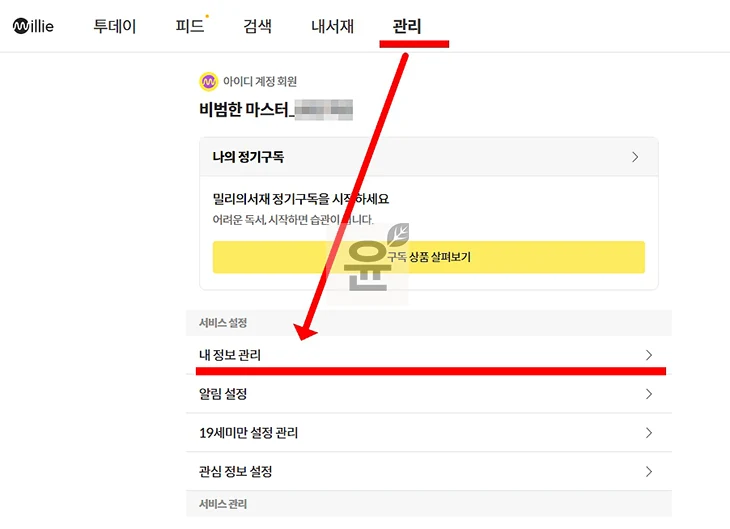
3. 회원탈퇴 클릭
내 정보 관리화면에서 여러 메뉴들이 보이는데 회원탈퇴을 클릭합니다.
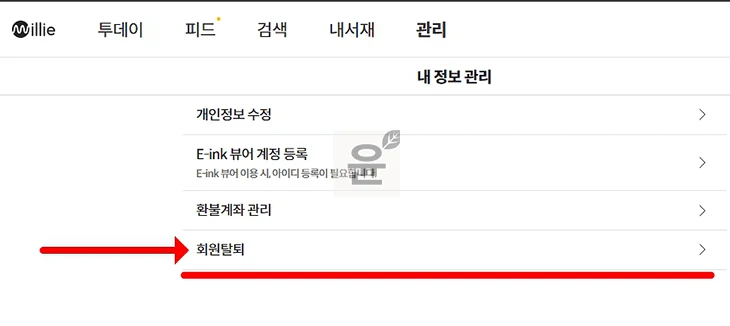
4. 탈퇴 회원 유의 사항 체크
탈퇴 전에 서재에 기록된 도서, 포스트, 적립된 밀, 적립 마일리지, 종이책 결제 수를 확인 후 유의 사항에 대해 읽어봅니다. 그리고 체크 하고 나서 계속 진행하기를 클릭합니다.
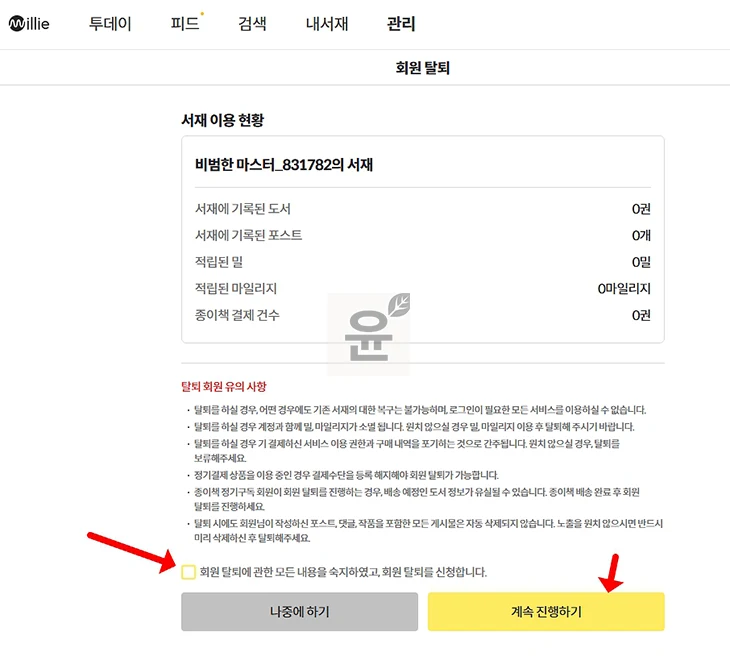
5. 탈퇴 완료
회원 탈퇴 화면에서 탈퇴 사유를 선택하거나 직접 입력 후 탈퇴하기 버튼을 누른 후 계정 비밀번호를 입력하면 탈퇴가 완료가 됩니다.
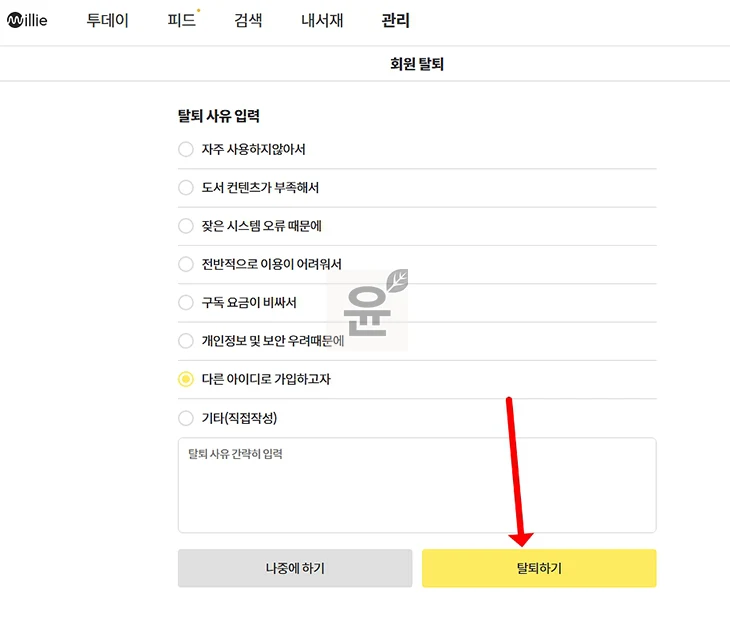
모바일에서 탈퇴하기(밀리의 서재 앱)
1. 관리 > 내 정보 관리
밀리의 서재 앱에 로그인 후 하단에 보이는 관리를 클릭합니다. 그리고 관리 화면에서 서비스 설정 아래에 있는 내 정보 관리를 클릭해주세요.
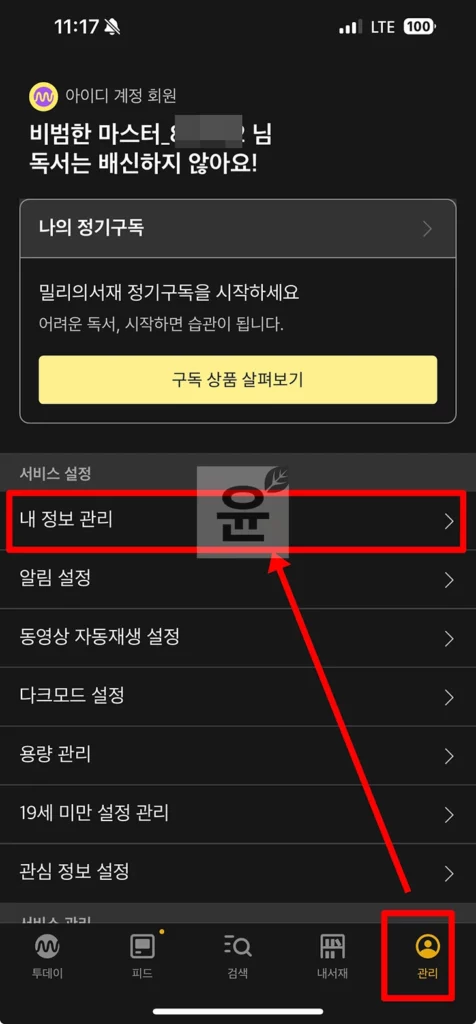
2. 회원탈퇴 클릭
내 정보 관리에서 하단에 보이는 회원탈퇴를 클릭합니다.
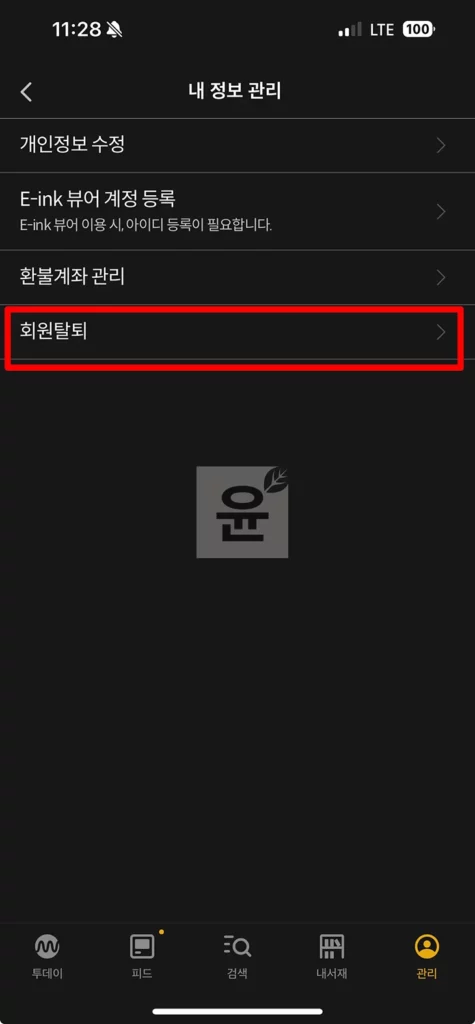
3. 탈퇴 회원 유의사항 체크
회원탈퇴 전에 유의사항에 대해서 읽어보고 체크합니다. 그리고 계속 진행하기 클릭합니다.
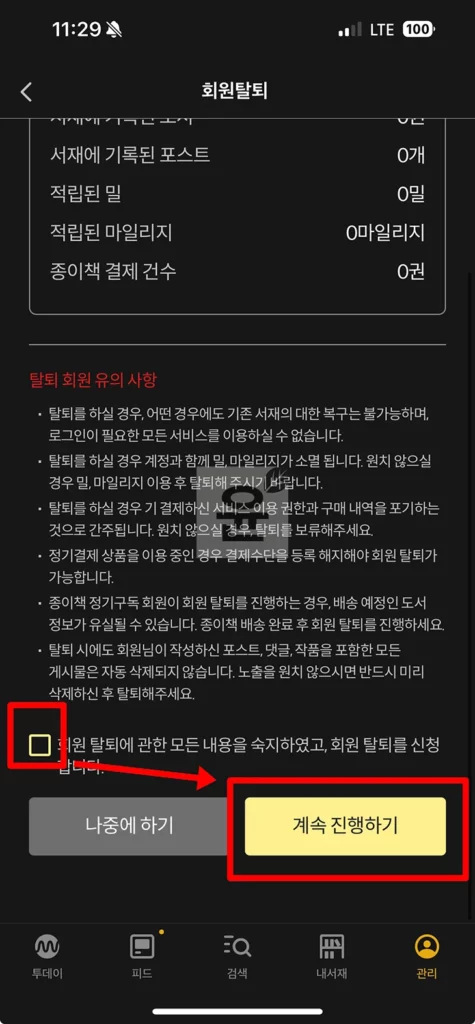
4. 탈퇴완료
그런 다음 탈퇴 사유를 선택 또는 입력합니다. 이후 비밀번호를 입력하게 되면 최종적으로 밀리의 서재 탈퇴가 완료가 됩니다.
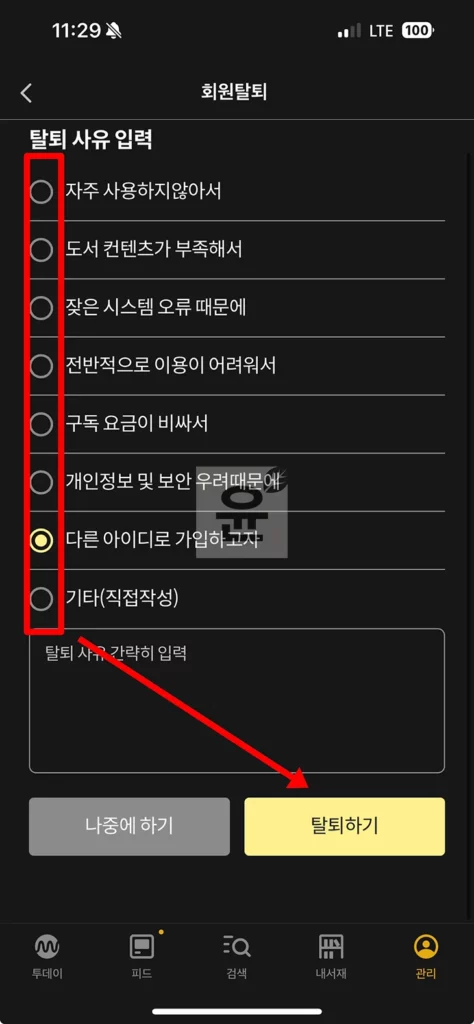
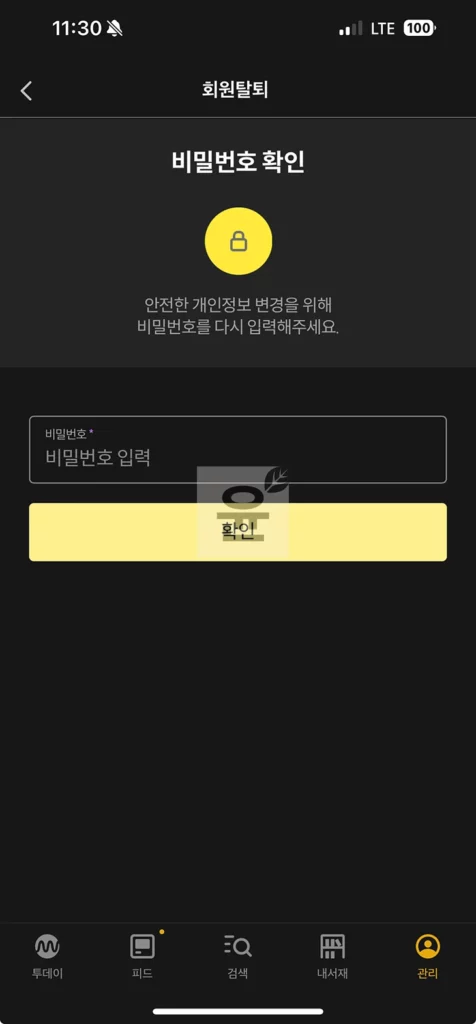
밀리의 서재 탈퇴 후 바로 재가입 가능 여부
밀리의 서재에서 탈퇴 후 바로 재가입이 가능합니다. 그리고 탈퇴한 계정과 동일한 아이디로도 재가입이 가능하기 때문에 탈퇴 후 바로 재가입은 문제가 없습니다.
일반적으로 많은 서비스들이 탈퇴 후 동일한 계정 정보로 다시 가입이 안되는 경우가 많이 있는데 밀리의 서재는 허용이 되는 부분이 다른 점이라고 볼 수가 있는데요.
만약 가입이 되지 않는다면 다른 아이디가 있는 경우거나 가입 과정에서 문제가 발생한 경우에 해당 되니 이 때에는 고객센터에 문의해보시기 바랍니다.
마무리
밀리의 서재는 가입과 탈퇴가 자유로운 편으로 탈퇴 이후에도 바로 재가입 하는 데 문제가 없습니다. 간단하게 탈퇴를 진행해보시기 바랍니다.





